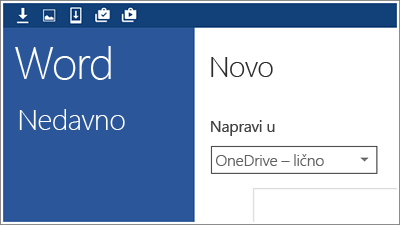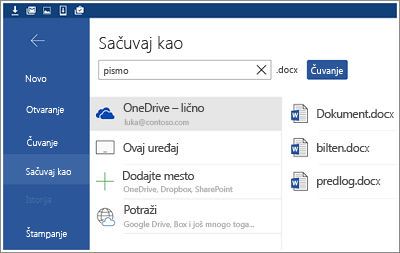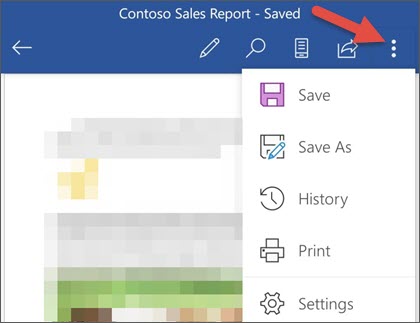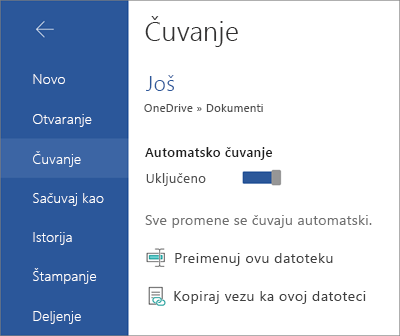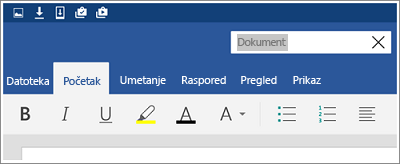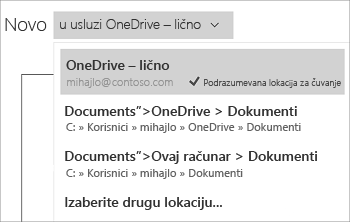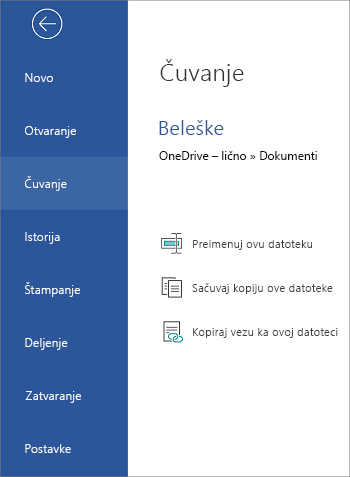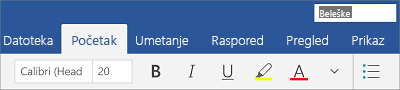Kada koristite Office aplikacije na mobilnom uređaju, promene koje izvršite se automatski čuvaju na lokaciji u oblaku po vašem izboru. Dok radite u datoteci, promene se automatski čuvaju i Vaši dokumenti se povremeno čuvaju, čak i kada ste van mreže.
Napomena: Videćete status u naslovu datoteke svaki put kada se promene automatski čuvaju.
Na Android uređaju možete da odaberete gde će datoteka biti sačuvana, preimenujete datoteku i ako želite, isključite funkciju automatskog čuvanja.
Kada prvi put kreirate datoteku, videćete opcije gde možete da je sačuvate.
Možete da promenite lokaciju datoteke čak i kada je kreirate.
-
Dodirnite datoteku > Sačuvaj kao.
-
Dodirnite novu lokaciju za datoteku, a zatim dodirnite stavku Sačuvaj.
Dok radite u datoteci, promene se automatski čuvaju. Nećete videti dugme " Sačuvaj " u zaglavlju kada se uključi Automatsko čuvanje. Ako ne želite da sačuvate Office automatsku čuvanje za vas, možete da isključite ovu postavku i da ih sačuvate ručno.
-
Dodirnite datoteku > Sačuvaj.
-
Premestite klizač za Automatsko čuvanje na Isključeno.
Kada je Automatsko čuvanje isključeno, videćete dugme Sačuvaj u zaglavlju datoteke.
Office automatski čuva datoteke kada ih prvi put kreirate, što znači da im je dato i ime. Naslov datoteke možete da promenite u bilo kom trenutku tako što ćete dodirnuti naslov datoteke i otkucati novo ime.
Možete i da sačuvate kopiju datoteke i date joj novo ime.
-
Dodirnite datoteku > Sačuvaj kao.
-
Otkucajte novo ime, a zatim dodirnite dugme Sačuvaj.
Na Windows uređaju možete odabrati gde će datoteka biti sačuvana ili preimenovati datoteku.
Kada prvi put kreirate datoteku, videćete opcije gde možete da je sačuvate.
Možete da promenite lokaciju datoteke čak i kada je kreirate.
-
Dodirnite datoteku > Sačuvaj.
-
Dodirnite Sačuvaj kopiju ove datoteke.
-
Dodirnite novu lokaciju za datoteku. Ako želite, možete da joj date novo ime.
-
Dodirnite Sačuvaj kopiju. (Na Windows Phone uređaju dodirnite ikonu "Sačuvaj".)
Office automatski čuva datoteke kada ih prvi put kreirate, što znači da im je dato i ime. Naslov datoteke možete da promenite u bilo kom trenutku tako što ćete dodirnuti naslov datoteke i otkucati novo ime.
Možete i da sačuvate kopiju datoteke i date joj novo ime.
-
Dodirnite datoteku > Sačuvaj.
-
Dodirnite stavku Preimenuj ovu datoteku.
-
Otkucajte novo ime, a zatim dodirnite dugme Sačuvaj. (Na Windows Phone uređaju samo dodirnite povratnu šifru.)